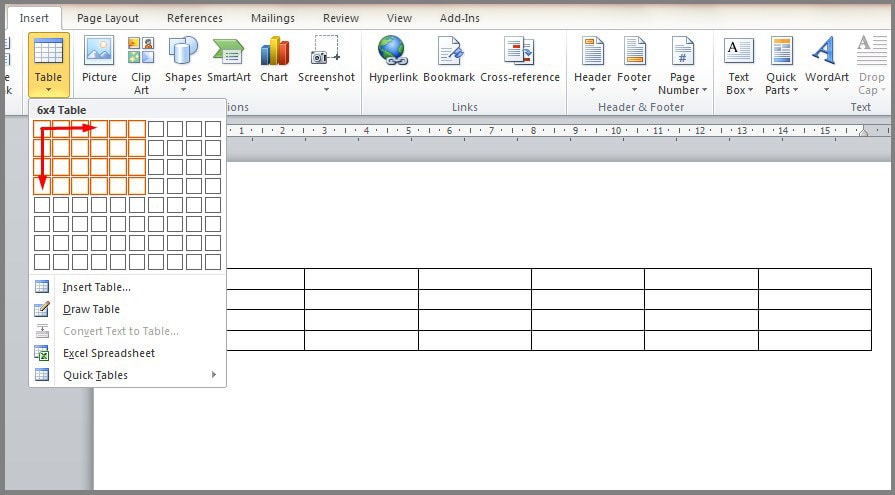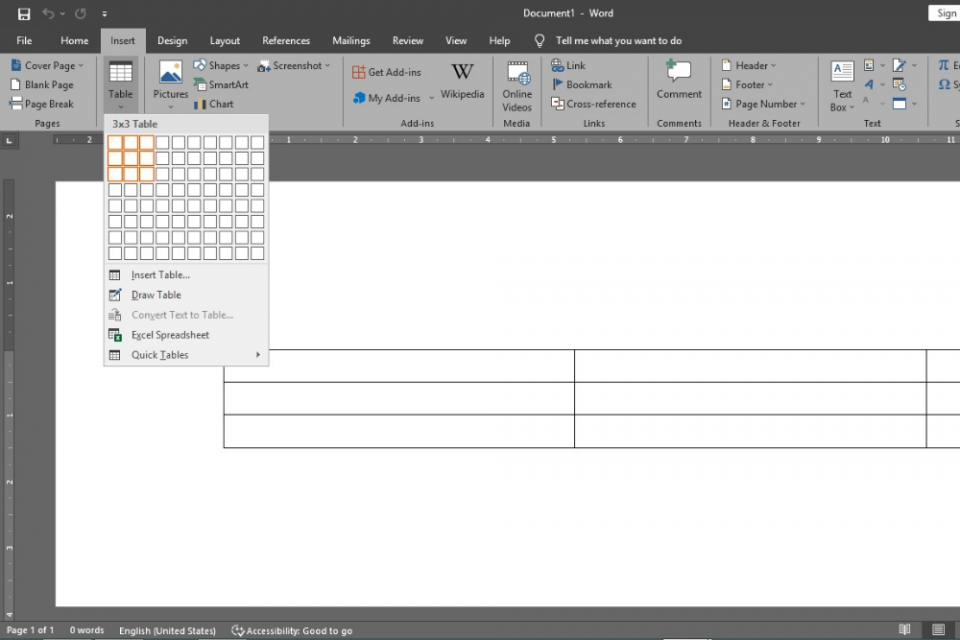
Menguasai Seni Tabel di Microsoft Word: Panduan Lengkap dengan Teknik Tingkat Lanjut
Microsoft Word, lebih dari sekadar pengolah kata, adalah alat serbaguna untuk mengatur dan menyajikan informasi. Salah satu fitur yang paling sering digunakan dan krusial adalah tabel. Tabel memungkinkan kita menyusun data secara terstruktur, membandingkan informasi dengan mudah, dan meningkatkan keterbacaan dokumen secara signifikan. Artikel ini akan membimbing Anda melalui seluk-beluk pembuatan tabel di Word, mulai dari dasar hingga teknik tingkat lanjut, dengan fokus pada penggunaan fitur spesifik untuk memaksimalkan efisiensi dan estetika.
1. Memulai: Cara Dasar Membuat Tabel
Ada beberapa cara untuk menyisipkan tabel dasar di Word. Mari kita eksplorasi masing-masing:
- Menggunakan Grid Tabel: Ini adalah metode tercepat dan paling intuitif untuk membuat tabel sederhana.
- Buka tab “Insert” pada ribbon.
- Klik tombol “Table”.
- Sebuah grid visual akan muncul. Arahkan kursor Anda untuk memilih jumlah baris dan kolom yang Anda inginkan. Word akan langsung menampilkan pratinjau tabel saat Anda menggerakkan kursor.
- Klik pada pilihan Anda untuk menyisipkan tabel ke dalam dokumen.
- Insert Table Dialogue Box: Untuk kontrol yang lebih presisi, gunakan kotak dialog “Insert Table”.
- Buka tab “Insert” pada ribbon.
- Klik tombol “Table”.
- Pilih “Insert Table…” dari menu dropdown.
- Kotak dialog “Insert Table” akan muncul. Di sini, Anda dapat menentukan jumlah kolom dan baris secara numerik. Anda juga dapat mengatur opsi “AutoFit behavior”.
- Fixed Column Width: Menentukan lebar kolom yang tetap. Anda dapat menentukan lebar spesifik dalam inci atau menggunakan opsi “Auto” untuk membiarkan Word menentukan lebar berdasarkan konten.
- AutoFit to Content: Lebar kolom akan menyesuaikan secara otomatis dengan konten terlebar di setiap kolom.
- AutoFit to Window: Lebar tabel akan menyesuaikan secara otomatis dengan lebar jendela dokumen.
- Klik “OK” untuk menyisipkan tabel.
- Draw Table: Untuk tabel dengan struktur yang kompleks atau tidak beraturan, opsi “Draw Table” memberikan fleksibilitas maksimal.
- Buka tab “Insert” pada ribbon.
- Klik tombol “Table”.
- Pilih “Draw Table” dari menu dropdown.
- Kursor Anda akan berubah menjadi pensil. Klik dan seret untuk menggambar batas luar tabel. Kemudian, gambar garis horizontal dan vertikal untuk membuat baris dan kolom sesuai kebutuhan.
- Metode ini ideal untuk membuat tabel dengan sel yang digabung atau dibagi secara tidak teratur.
2. Memformat Tabel: Mengubah Tampilan dan Struktur
Setelah tabel dibuat, saatnya untuk memformatnya agar sesuai dengan kebutuhan Anda. Word menawarkan berbagai opsi format yang dapat diakses melalui tab “Table Design” dan “Layout” yang muncul ketika tabel dipilih.
- Table Styles: Cara tercepat untuk menerapkan format profesional adalah dengan menggunakan “Table Styles”.
- Pilih tabel yang ingin Anda format.
- Buka tab “Table Design”.
- Di grup “Table Styles”, Anda akan melihat berbagai gaya tabel yang telah ditentukan sebelumnya. Arahkan kursor Anda di atas gaya yang berbeda untuk melihat pratinjau langsung di tabel Anda.
- Klik pada gaya yang Anda inginkan untuk menerapkannya.
- Anda dapat menyesuaikan gaya tabel yang dipilih lebih lanjut dengan menggunakan opsi “Table Style Options” di grup yang sama. Ini termasuk opsi untuk menampilkan atau menyembunyikan baris header, baris total, baris bergaris, kolom pertama, kolom terakhir, dan kolom bergaris.
- Borders and Shading: Untuk kontrol yang lebih granular atas tampilan tabel, gunakan opsi “Borders and Shading”.
- Pilih sel, baris, kolom, atau seluruh tabel yang ingin Anda format.
- Buka tab “Table Design”.
- Di grup “Draw Borders”, Anda akan menemukan berbagai opsi untuk menyesuaikan garis batas dan warna tabel.
- Anda dapat memilih jenis garis, ketebalan garis, dan warna garis.
- Klik pada batas yang ingin Anda ubah pada tabel untuk menerapkan format yang dipilih.
- Untuk menyesuaikan warna latar belakang sel, klik tombol “Shading” di grup “Table Styles”. Pilih warna yang Anda inginkan dari palet warna atau klik “More Colors…” untuk memilih warna kustom.
- Modifying Table Layout: Tab “Layout” memungkinkan Anda memodifikasi struktur tabel, seperti menyisipkan atau menghapus baris dan kolom, menggabungkan atau membagi sel, dan menyesuaikan tinggi dan lebar sel.
- Insert Rows and Columns: Pilih sel di mana Anda ingin menyisipkan baris atau kolom baru. Di tab “Layout”, gunakan tombol “Insert Above”, “Insert Below”, “Insert Left”, atau “Insert Right” di grup “Rows & Columns”.
- Delete Rows and Columns: Pilih baris atau kolom yang ingin Anda hapus. Di tab “Layout”, klik tombol “Delete” di grup “Rows & Columns” dan pilih “Delete Rows” atau “Delete Columns”.
- Merge and Split Cells: Pilih sel yang ingin Anda gabungkan atau bagi. Di tab “Layout”, gunakan tombol “Merge Cells” untuk menggabungkan sel yang dipilih menjadi satu sel atau tombol “Split Cells” untuk membagi sel menjadi beberapa sel. Anda dapat menentukan jumlah baris dan kolom yang ingin Anda bagi sel menjadi.
- Cell Size: Sesuaikan tinggi dan lebar sel secara manual dengan menyeret batas sel atau menggunakan opsi “Cell Size” di tab “Layout”. Anda dapat menentukan tinggi dan lebar sel secara numerik. Centang “Distribute Rows” atau “Distribute Columns” untuk meratakan tinggi baris atau lebar kolom yang dipilih.
- Alignment and Text Direction: Kontrol bagaimana teks ditampilkan dalam sel.
- Pilih sel, baris, kolom, atau seluruh tabel yang ingin Anda format.
- Di tab “Layout”, di grup “Alignment”, Anda akan menemukan sembilan opsi perataan yang berbeda: Top Left, Top Center, Top Right, Middle Left, Middle Center, Middle Right, Bottom Left, Bottom Center, dan Bottom Right.
- Anda juga dapat mengubah arah teks menggunakan tombol “Text Direction” di grup yang sama.
3. Fitur Tingkat Lanjut: Memaksimalkan Potensi Tabel
Selain format dasar, Word menawarkan fitur tingkat lanjut untuk meningkatkan fungsionalitas dan efisiensi tabel.
- Sorting Data: Mengurutkan data dalam tabel berdasarkan kolom tertentu.
- Pilih tabel yang ingin Anda urutkan.
- Buka tab “Layout”.
- Klik tombol “Sort” di grup “Data”.
- Kotak dialog “Sort” akan muncul. Di sini, Anda dapat menentukan kolom yang ingin Anda urutkan, jenis data (teks, angka, tanggal), dan urutan pengurutan (ascending atau descending).
- Anda juga dapat menambahkan level pengurutan tambahan untuk mengurutkan data berdasarkan beberapa kolom.
- Klik “OK” untuk menerapkan pengurutan.
- Formulas in Tables: Melakukan perhitungan matematis dalam tabel.
- Klik pada sel di mana Anda ingin menampilkan hasil perhitungan.
- Buka tab “Layout”.
- Klik tombol “Formula” di grup “Data”.
- Kotak dialog “Formula” akan muncul. Di sini, Anda dapat memasukkan formula menggunakan fungsi-fungsi bawaan Word, seperti SUM, AVERAGE, COUNT, MIN, dan MAX. Anda dapat merujuk ke sel lain dalam tabel menggunakan notasi A1 (misalnya, =SUM(ABOVE) untuk menjumlahkan semua angka di atas sel saat ini).
- Pilih format angka yang Anda inginkan dari menu dropdown “Number format”.
- Klik “OK” untuk menerapkan formula dan menampilkan hasilnya.
- Penting: Formula di Word tidak otomatis diperbarui ketika data dalam tabel berubah. Anda perlu memilih sel yang berisi formula dan menekan tombol F9 untuk memperbarui hasilnya.
- Repeating Header Rows: Secara otomatis mengulang baris header di setiap halaman jika tabel melampaui satu halaman.
- Pilih baris header yang ingin Anda ulangi.
- Buka tab “Layout”.
- Klik tombol “Repeat Header Rows” di grup “Data”.
- Converting Text to Table and Table to Text: Mengubah teks yang dipisahkan dengan karakter tertentu (misalnya, koma atau tab) menjadi tabel, atau sebaliknya.
- Text to Table: Pilih teks yang ingin Anda konversi menjadi tabel. Buka tab “Insert”, klik “Table”, lalu pilih “Convert Text to Table…”. Pilih pemisah yang sesuai (Paragraf, Koma, Tab, atau Other) dan tentukan jumlah kolom.
- Table to Text: Pilih tabel yang ingin Anda konversi menjadi teks. Buka tab “Layout”, klik “Convert to Text” di grup “Data”. Pilih pemisah yang akan digunakan (Paragraf mark, Tabs, Commas, or Other).
- Adding Captions to Tables: Menambahkan keterangan ke tabel untuk memberikan konteks dan referensi.
- Pilih tabel yang ingin Anda beri keterangan.
- Klik kanan pada tabel dan pilih “Insert Caption…”.
- Pilih “Label” (Table, Figure, Equation, dll.) dan atur “Position” (Above selected item atau Below selected item). Anda juga dapat menggunakan tombol “New Label…” untuk membuat label kustom.
- Tambahkan teks keterangan Anda.
- Centang “Exclude label from caption” jika Anda hanya ingin menampilkan nomor tabel dan teks keterangan, tanpa label “Table”.
- Klik “OK” untuk menyisipkan keterangan.
4. Tips dan Trik untuk Tabel yang Efektif
- Konsistensi: Gunakan gaya tabel yang konsisten di seluruh dokumen Anda untuk menciptakan tampilan profesional.
- Keterbacaan: Gunakan font yang mudah dibaca dan ukuran font yang sesuai. Pertimbangkan untuk menggunakan warna kontras yang baik untuk meningkatkan keterbacaan.
- Whitespace: Pastikan ada cukup ruang kosong di dalam sel dan di antara baris dan kolom untuk menghindari tampilan yang padat.
- Judul yang Jelas: Berikan judul yang jelas dan ringkas untuk setiap kolom untuk memudahkan pemahaman data.
- Hindari Tabel yang Terlalu Kompleks: Jika data terlalu rumit untuk ditampilkan dalam tabel, pertimbangkan untuk menggunakan grafik atau diagram.
- Gunakan Table Styles untuk Mempercepat Proses: Jangan memulai dari awal setiap kali Anda membuat tabel. Manfaatkan Table Styles yang sudah ada dan sesuaikan sesuai kebutuhan Anda.
- Gunakan Shortcut Keys: Pelajari shortcut keyboard untuk operasi tabel umum, seperti menyisipkan baris atau kolom, untuk meningkatkan efisiensi Anda.
Kesimpulan
Membuat tabel yang efektif di Microsoft Word bukan hanya tentang menyusun data dalam kotak-kotak. Ini tentang menggunakan fitur-fitur yang tersedia untuk menyajikan informasi secara jelas, ringkas, dan profesional. Dengan memahami teknik dasar dan tingkat lanjut yang dijelaskan dalam artikel ini, Anda dapat menguasai seni tabel di Word dan meningkatkan kualitas dokumen Anda secara signifikan. Eksperimen dengan berbagai opsi format dan fitur untuk menemukan gaya dan metode yang paling sesuai dengan kebutuhan Anda. Ingatlah, tabel yang dirancang dengan baik adalah alat yang ampuh untuk komunikasi yang efektif.